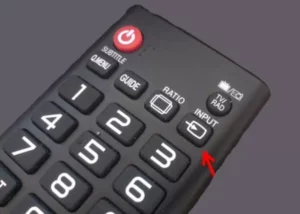- Шаг за шагом: подключение Chromecast к телевизору
- Как настроить Chromecast с помощью мобильного приложения
- Как использовать Chromecast для потоковой передачи видео и музыки
- Как установить Chromecast на компьютер: подробная инструкция
- Как настроить совместное использование Chromecast с другими устройствами
Шаг за шагом: подключение Chromecast к телевизору
Хотите наслаждаться любимыми фильмами и сериалами на большом экране? Тогда Chromecast — это то, что вам нужно. Но как подключить этот устройство к телевизору? Не беспокойтесь, мы расскажем вам об этом шаг за шагом.Шаг 1: Подключите Chromecast к телевизоруСначала подключите Chromecast к HDMI-порту телевизора. Если у вас нет HDMI-порта, то вам понадобится адаптер для Chromecast.Шаг 2: Подключите Chromecast к питаниюПодключите Chromecast к розетке или USB-порту телевизора с помощью кабеля питания, который поставляется в комплекте.Шаг 3: Подключите устройство к Wi-FiЧтобы Chromecast работал, необходимо подключить его к Wi-Fi. Для этого скачайте приложение Google Home на свой телефон или планшет. Затем следуйте инструкциям на экране, чтобы настроить Chromecast и подключить его к вашей Wi-Fi-сети.Шаг 4: Наслаждайтесь просмотромТеперь вы готовы начать наслаждаться любимыми фильмами и сериалами на большом экране. Просто запустите приложение, которое поддерживает Chromecast (например, Netflix или YouTube) на своем телефоне или планшете, и выберите Chromecast в списке устройств, чтобы начать воспроизведение на телевизоре.Теперь вы знаете, как подключить Chromecast к телевизору. Это простой процесс, который займет всего несколько минут. Наслаждайтесь своими любимыми фильмами и сериалами на большом экране! Как подключить Chromecast к Wi-Fi сети
Chromecast – это устройство, которое позволяет потоковую передачу мультимедийного контента с вашего телефона, планшета или компьютера на телевизор. Но прежде чем начать использовать Chromecast, нужно подключить его к Wi-Fi сети.
Шаг 1: Подключите Chromecast к телевизору через HDMI-порт и USB-порт.
Шаг 2: Настройте ваш Wi-Fi роутер на работу в режиме 2.
4 ГГц, так как Chromecast не работает с частотой 5 ГГц.
Шаг 3: Скачайте и установите приложение Google Home на свой телефон или планшет.
Шаг 4: Откройте приложение Google Home и следуйте инструкциям на экране. Выберите устройство Chromecast, которое вы хотите подключить к Wi-Fi сети.
Шаг 5: Введите имя вашей Wi-Fi сети и пароль.
Шаг 6: Дождитесь завершения процесса подключения.
Теперь вы можете начать стримить контент на свой телевизор через Chromecast.
Подключение Chromecast к Wi-Fi сети – это быстрый и простой процесс, который не займет много времени. Теперь вы можете наслаждаться потоковой передачей контента на своем телевизоре при помощи Chromecast.
Как настроить Chromecast с помощью мобильного приложения
Chromecast — это устройство, позволяющее потоковое воспроизведение контента с мобильного устройства или компьютера на телевизор. Но как настроить Chromecast и начать использовать его?
Шаг 1: Подключите Chromecast к телевизору и источнику питания.
Шаг 2: Установите приложение Google Home на свой мобильный телефон или планшет.
Шаг 3: Подключите свой мобильный телефон или планшет к той же Wi-Fi-сети, что и Chromecast.
Шаг 4: Откройте приложение Google Home и нажмите на значок «Добавить» в правом верхнем углу экрана.
Шаг 5: Выберите «Настройка устройств Google» и выберите Chromecast, который вы хотите настроить.
Шаг 6: Следуйте инструкциям на экране, чтобы подключить Chromecast к Wi-Fi-сети.
Шаг 7: После того, как Chromecast будет успешно подключен к Wi-Fi-сети, вы можете начать использовать его для потокового воспроизведения контента на телевизоре.
Вот и все! Теперь вы знаете, как настроить Chromecast с помощью мобильного приложения и начать использовать его для потокового воспроизведения контента на телевизоре.
Как использовать Chromecast для потоковой передачи видео и музыки
Chromecast – это устройство, которое позволяет потоково передавать видео и музыку со смартфона, планшета или компьютера на телевизор. Это простое и удобное решение для тех, кто хочет наслаждаться контентом на большом экране.
Для начала использования Chromecast нужно выполнить несколько шагов. Сначала необходимо подключить устройство к телевизору через HDMI-порт. Затем нужно подключить устройство к Wi-Fi и установить приложение Google Home на свой смартфон или планшет.
Чтобы начать потоковую передачу видео или музыки на телевизор, нужно открыть приложение, которое вы хотите использовать для потоковой передачи (например, YouTube или Spotify), и нажать на значок Chromecast в правом верхнем углу экрана. Затем выберите устройство Chromecast, к которому вы хотите подключиться, и контент начнет воспроизводиться на телевизоре.
Кроме того, Chromecast поддерживает функцию «зеркалирования экрана», которая позволяет отображать содержимое вашего смартфона или планшета на телевизоре. Чтобы включить эту функцию, нужно нажать на значок Chromecast в приложении Google Home и выбрать «Зеркалировать экран».
В целом, Chromecast – это простое и удобное устройство для потоковой передачи контента на телевизоре. С помощью него вы можете наслаждаться любимыми фильмами, сериалами и музыкой на большом экране.
Если в вашем доме стоит старый телевизор без поддержки современных технологий, не стоит расстраиваться — Chromecast поможет вам подключить его к интернету и наслаждаться просмотром видео в высоком качестве. Но как это сделать?
Вариант 1: Использование HDMI-адаптера
Самый простой и доступный способ — использование HDMI-адаптера. Он позволит вам подключить Chromecast к старому телевизору через HDMI-порт. Также потребуется использовать USB-кабель, чтобы обеспечить питание для Chromecast. После того, как вы подключите все кабели, настройка Chromecast будет проходить так же, как и с новым телевизором.
Вариант 2: Использование компьютера
Если у вас есть компьютер с HDMI-выходом, вы можете использовать его в качестве промежуточного звена между Chromecast и старым телевизором. Подключите Chromecast к компьютеру через HDMI-порт, а затем используйте HDMI-кабель для подключения компьютера к телевизору. После этого настройка Chromecast будет такой же, как и с новым телевизором.
Вариант 3: Использование аудио-видео кабеля
Если у вашего старого телевизора есть аудио-видео вход, вы можете использовать специальный кабель для подключения Chromecast. Подключите кабель к Chromecast и телевизору, а затем настройте Chromecast так же, как и с новым телевизором.
Независимо от того, какой способ вы выберете, подключение Chromecast к старому телевизору не является сложной задачей. Следуйте инструкциям и наслаждайтесь просмотром любимых фильмов и сериалов в высоком качестве!
Как установить Chromecast на компьютер: подробная инструкция
Чтобы наслаждаться потоковым видео и музыкой на большом экране, необходимо подключить Chromecast к телевизору или монитору компьютера. В этой статье мы расскажем, как установить Chromecast на компьютер.
Шаг 1: Подключение Chromecast к компьютеру
Первым шагом является подключение Chromecast к компьютеру. Для этого вам понадобится USB-кабель и HDMI-кабель, которые поставляются вместе с Chromecast. Вставьте один конец USB-кабеля в Chromecast, а другой конец в порт USB компьютера. Затем подключите HDMI-кабель к Chromecast и к порту HDMI на телевизоре или мониторе компьютера.
Шаг 2: Установка Chromecast на компьютере
После подключения Chromecast к компьютеру, вам необходимо установить приложение Google Home на свой компьютер. Чтобы скачать приложение, перейдите на официальный сайт Google Home и выберите пункт ‘Загрузить для компьютера’. После скачивания запустите установку и следуйте инструкциям на экране.
Шаг 3: Настройка Chromecast
После установки приложения Google Home на компьютер, запустите его и выберите пункт ‘Добавить устройство’. Следуйте инструкциям на экране, чтобы настроить Chromecast на своем компьютере. После завершения настройки Chromecast будет готов к использованию.
Это была подробная инструкция по установке Chromecast на компьютер. Теперь вы можете наслаждаться потоковым видео и музыкой на большом экране, используя Chromecast и свой компьютер.
Как настроить совместное использование Chromecast с другими устройствами
Кроме того, что Chromecast позволяет смотреть видео и слушать музыку на телевизоре, вы также можете использовать его для совместного использования с другими устройствами. Вот несколько примеров того, как вы можете использовать Chromecast для совместного использования с другими устройствами:
1. Совместное использование экрана
Вы можете использовать Chromecast для совместного использования экрана вашего устройства, такого как смартфон или планшет. Это может быть полезно, если вы хотите показать фотографии или видео своим друзьям и семье на более крупном экране. Для этого вам нужно запустить приложение Google Home и выбрать опцию ‘Совместное использование экрана’.
2. Совместное использование музыки
Вы можете использовать Chromecast для совместного использования музыки с другими устройствами. Например, если вы хотите слушать музыку на телевизоре, но у вас нет звуковой системы, вы можете подключить Chromecast к телевизору и совместно использовать музыку со своего смартфона или планшета. Для этого вам нужно запустить приложение Google Home и выбрать опцию ‘Совместное использование музыки’.
3. Совместное использование игр
Вы можете использовать Chromecast для совместного использования игр с другими устройствами. Например, вы можете запустить игру на своем смартфоне или планшете и совместно использовать ее на телевизоре через Chromecast. Для этого нужно выбрать опцию ‘Совместное использование экрана’ в приложении Google Home и запустить игру на своем устройстве.
В целом, Chromecast предоставляет множество возможностей для совместного использования с другими устройствами. Он может быть полезен для просмотра фотографий, прослушивания музыки, игр и многого другого.
Читайте далее: